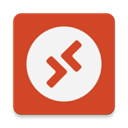 安卓下载
安卓下载
大小:66.40MB
下载:1483次
Microsoft Remote Desktop
- 支 持:android
- 分 类:应用软件
- 大 小:66.40MB
- 版 本:v10.0.19.1288 安卓版
- 下载量:1483次
- 发 布:2024-07-06 18:11:13
手机扫码免费下载
#Microsoft Remote Desktop截图
#Microsoft Remote Desktop简介
Microsoft Remote Desktop汉化版也叫做微软远程桌面,是一款专门针对安卓设备打造而成的远程控制软件,这款软件完美支持Windows、Mac、Android、iOS等一系列常见系统并且可以互相远程操作,能够为相关用户的工作、学习生活带来极大的便利性。此外,该软件还拥有触摸板模式、全萤幕模式等一系列模式,能够很好的兼容不同类型的安卓设备。
Microsoft Remote Desktop汉化版拥有全新自研的网络技术,能够确保远程输出的画质、音质,旨在为用户带来流畅的使用体验。此外,该软件还采用了超先进的安全防护技术,可以确保网络传输的安全性,有效的避免了用户隐私外泄的风险。

1.利用微软新的Remote Desktop(远程桌面)应用,用户就可以连接到PC并且利用手机或者平板来控制自己的PC。
2.使用的远程桌面协议和目前微软在他们的 Windows 桌面设备上用来连接他们的服务器产品的协议相同。
3.该应用可以连接到任何一台Windows PC,只要这台PC的中远程桌面协议是激活并且可连接的即可。
4.不过该应用的配置相对较发杂,对技术要求比较高,你需要在手机上配置连接到你电脑的IP、主机以及密码等选项后才能正常连接电脑。

1、高效率桌面传输:
微软远程桌面中文最新版采用流媒体传输的电脑桌面,可达到实时传输电脑图像和操作、低延迟度可让您更方便的操作远程电脑,在同等画质下速度数倍于VNC、RDP等传统方式连接电脑桌面;
2、支持Flash,Java运行环境:
可支持浏览器上运行应用;
3、支持多种电脑分辨率选择:
您可以根据您的设备屏幕大小和电脑显示的分辨率,调整显示尺寸,以便达到最佳显示效果;
4、便捷切换控制模式:
一个按钮来达到切换输入模式的功能,您可以快速从触屏输入切换到触摸鼠标输入,以及键盘输入,避免复杂设置,提高您的工作效率。
PS:确保您拥有 Windows 10 专业版。若要查看,请转到 开始 > 设置 > 系统 > 简介并查找 版本。如果不是,请将你的电脑升级到 Windows 10 专业版
1、打开你的电脑,选择开始 >设置 >系统>远程桌面,打开启用远程桌面,点击确认;
顺便点击下方的关于,记住这台电脑的名称,如果觉得复杂,点击重命名此电脑更改一个你自己喜欢的名称。

2、下载本网站软件并安装后打开,点击右上角的加号,选择Add PC;
软件会自动搜索局域网内共享了的PC,如果没找到你,点击ADD MANUALLY手动添加。


3、在顶部PC NAME中,输入电脑名称或者你的电脑的IP地址,
如何获取ip地址,可按照步骤,Win+r键-输入cmd-回车-输入ipconfig-其中的ipv4就是你的ip地址了。

4、在下一行的USER ACCOUNT中,选择ADD user account,输入你电脑的账户密码,如果登录了微软账户,就是输入微软账户密码,如果没有,那就是本地管理员的账户密码,没有设置密码可以不输入密码


5、设置完成后,点击右上角的save;

6、完成以上步骤后,主页面就会出现一个选项,点击,输入你的电脑密码,就可以开始远程链接你的电脑了。注意,远程连接只能同时在一块屏幕显示,用电脑就不能用手机远程链接,如果想要让电脑屏幕扩展到手机上,可以下载Space desk来获得这项功能。


我可以从移动设备使用 Microsoft Remote Desktop 吗?
可以,Microsoft Remote Desktop 应用支持 iOS 和 Android 设备。可以从 App Store 或 Google Play 下载应用并按照类似的步骤进行配置。
无法连接到远程计算机怎么办?
检查网络连接:确保本地设备和远程计算机都连接到互联网。
验证远程设置:确保远程计算机已启用远程桌面,并且用户具有远程访问权限。
防火墙设置:检查并配置防火墙以允许远程桌面连接。
如何提高远程桌面的连接速度?
降低显示设置:在连接设置中,降低分辨率和颜色深度。
关闭多余的应用:在远程计算机上关闭不必要的应用,以减少带宽使用。
使用有线连接:如果可能,使用有线网络连接以获得更稳定的网络环境。
如何确保远程连接的安全性?
使用强密码:为远程登录帐户设置复杂密码。
**启用网络级别身份验证 (NLA)**:在远程计算机上启用 NLA 以增加一层安全保护。
使用 VPN:通过 VPN 连接到远程网络,以确保数据传输的安全。
能否同时连接多台远程计算机?
可以,应用支持管理多个远程连接。可以为每个远程计算机创建一个单独的配置文件并同时连接。
遇到连接中断问题怎么办?
重试连接:有时只是暂时性的网络问题,稍后重试即可。
检查远程计算机状态:确保远程计算机没有进入休眠或关闭。
更新应用:确保使用最新版本的应用,以修复已知问题。











